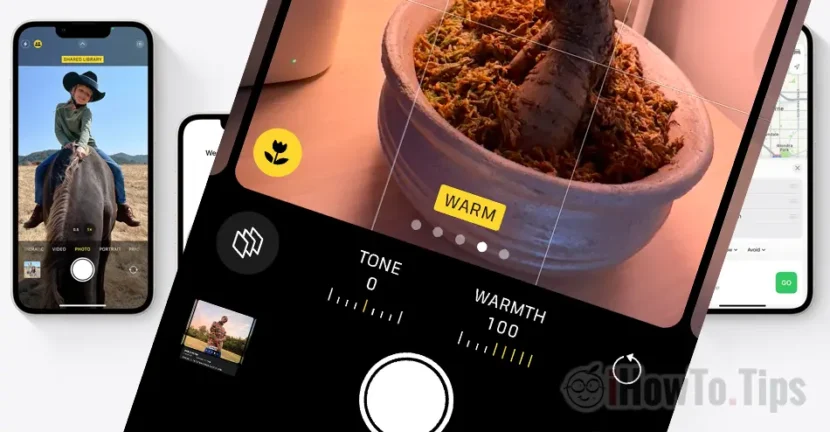Tilsynelatende vet alle hvordan de skal ta kvalitetsbilder med iPhone for Instagram, Facebook, Twitter, men hvis du virkelig vil ta profesjonelle bilder med iPhone 14 Pro, med 48 kvm oppløsning, vil du finne de nødvendige trinnene i denne opplæringen.
Først av alt vil jeg begynne med hva et profesjonelt bilde betyr og hva som er annerledes enn de du legger ut på sosiale nettverk. Det handler ikke om hva du overrasker med målet med rommet, men med den tekniske kvaliteten på fangsten.
Profesjonelle bilder må ha kontrast og lysstyrke, være tydelig, ha naturlige farger og inneholder ikke bildestøy. Bildene må være av tilstrekkelig oppløsning for å bli redigert på profesjonell programvare, som Adobe Lightroom eller Photoshop.
iPhone 14 Pro og iPhone 14 Pro Max er i stand til å lage bildefangst i nærheten av profesjonelle kameraer, med en oppløsning på opptil 48 kvm. For dette må du imidlertid gjøre noen få innstillinger for applikasjonen Camera.
Innholdsfortegnelse
Hvordan ta profesjonelle bilder med iPhone 14 Pro med 48 kvm oppløsning
For øyeblikket bruker mange mennesker iPhone De liker hovedkameraet når de drar på høytider, turer eller arrangementer. På grunn av den imponerende kvaliteten på linsene på iPhone 14 Pro og iPhone 14 Pro Max og programvaren som behandler bildene, er de helt spektakulære.
Men selv om søknaden Camera Det er bra nok med fabrikkinnstillingene, det er noen ekstra innstillinger som du kan justere for å ta enda bedre bilder.
Standardinnstillinger for applikasjonen Camera Fri iPhone 14 Pro
Forhåndsinnstilte innstillinger og funksjoner som brukere har tilgang når de åpner applikasjonen Camera, Jeg er i stand til kvalitetsfangst. Men med disse vil du ikke kunne gjøre Profesjonelle bilder med oppløsning opp til 48 kvm.

Hvordan angir du kameraapplikasjonen for profesjonelle bilder av høy kvalitet
Selv om noen alternativer kan endres direkte i kameraapplikasjonen, blir andre bare funnet i applikasjonsinnstillingene Camera fra iOS. Fra disse innstillingene kan du endre formatet på fangede bilder, du kan aktivere "Grid" -modus og Apple Proraw eller Apple ProRes.
Aktiverer rutenettkameraet
Å lage en god komposisjon på et bilde eller video kan være en vanskelig prosess. Imidlertid muligheten til Grid fra programmet Camera Det kan gjøre denne prosessen mye enklere. Denne funksjonen lar deg justere emnet og sørge for at bildet er balansert og godt sammensatt. Bruker Grid, vil du kunne holde iPhone i riktig posisjon og enkelt fokusere på hovedemnet, og sørge for at resultatet eller videoen vil se bra ut og vil være hyggelig for betrakteren.
For å aktivere nettfunksjonen, gå inn Settings → Camera → aktivere Grid (Funksjonen er tilgjengelig under "Composition“).
Apple ProRAW og Apple ProRes
Fra og med iPhone 12 Pro har Apple kommet inn Apple ProRAW I kameraapplikasjonen. I utgangspunktet lar dette formatet deg ta profesjonelle bilder med iPhone.
Apple ProRAW er et bildeformat RAW Utviklet av Apple for iPhone -modeller med rå skyteevne. Dette formatet kombinerer informasjon fra kamerasensor og avansert kamerabehandling for å gi et bilde RAW med et høyere dynamisk område og mer fleksibilitet i etterbehandling enn JPEG- eller HEIF-formater. Det organiske formatet til en fil RAW, er det DNG (Digital Negative).
- Apple Proraw. Den nye funksjonen til kameraet på iPhone 12 Pro og iPhone 12 Pro Max
- Apple introduserer den nye Deep Fusion -teknologien for kameraet på iPhone 11, iPhone 11 Pro og iPhone 11 Pro Max
På grunn av det store volumet av informasjon, vil filen til en Apple Proraw -fangst være betydelig større enn JPEG- eller HEIF -formatene.
Apple ProRAW Det gir fordelene å jobbe med rå bilder, for eksempel å justere eksponeringsnivåene, kontrasten, farger og lysstyrke uten kvalitetstap. Det er bare tilgjengelig på nyere iPhone -modeller, inkludert iPhone 12 Pro, iPhone 12 Pro Max, iPhone 13, iPhone 13 Mini, iPhone 13 Pro og iPhone 13 Pro Max.
Dette formatet er et "må ha" hvis du vil ta profesjonelle iPhone -bilder.
Apple ProRes Det er et videofilformat av høy kvalitet utviklet av Apple Inc., og det brukes spesielt i produksjon av film, TV og videoer. Dette formatet brukes til å skaffe videorammer av høy kvalitet og for enkelt å administrere store videofiler i arbeidsflyter etter produksjon. Derfor er det et profesjonelt format, som jeg ikke anbefaler å bruke med mindre du vil behandle profesjonell video. Det samme som i tilfelle av Apple ProRAW, De resulterende filene er veldig store, noe som vil være ganske store på en iPhone med liten lagringsplass.
Apple ProRes Det tilbyr en komprimering med tap av lav kvalitet og er tilgjengelig i en rekke komprimeringsnivåer, som hver gir en balanse mellom størrelsen på filen og bildekvaliteten.
Apple ProRes Det kan brukes i den profesjonelle arbeidsflyten for videoredigering og er kompatibel med de fleste videoredigeringsprogrammer, inkludert Final Cut Pro og Adobe Premiere Pro.
For aktivering Apple ProRAW og Apple ProRes, gå inn Settings → Camera → Formats. Også herfra rask og høy oppløsning på 48 kvm for format ProRAW.

Når disse innstillingene er aktivert når du åpner applikasjonen Camera, har du til hånden innstillingen for aktivering eller deaktivering RAW.

Så hvis du vil ta profesjonelle bilder med iPhone, aktiver Apple ProRAW og ProRAW Resolution 48MP fra innstillingene Camera PE IOS.
Macro Control
Fra og med iPhone 13 Pro har Apple introdusert makrofunksjonen i det ultra brede objektivet. Funksjonen Macro Det lar brukere ta veldig nære bilder, av veldig god kvalitet. Denne funksjonen aktiveres automatisk i henhold til avstanden mellom iPhone og objektet du påpeker, noe som kan irritere noen mennesker. Heldigvis kan du aktivere eller deaktivere dette alternativet manuelt, direkte fra Camera.

Funksjonen kan være permanent deaktivert fra: Settings → Camera → Macro Control (Siste alternativ nederst).
Photographic Styles
Photographic Styles Det er et sett med forhåndsstandinger med forskjellige verdier av tunfisk og varme som i stor grad kan endre utseendet på bilder, samtidig som de holder fargene på himmelen og hudtonene. Disse forhåndsinnstillingene kan endres fra applikasjonsinnstillingene Camera eller direkte fra søknaden.

Du kan endre Photographic Styles og mens du tar et bilde, direkte fra applikasjonen Camera. Sveip opp fra bunnen av skjermen (eller aktiver tilleggsalternativene - bilde 1 i denne opplæringen) og velg deretter ikonet for å endre bildestilen.

For å endre tonen og varmen i bildet for hver valgt fotografisk stil. På denne måten vil du kunne ta profesjonelle bilder med iPhone.
Preserve Settings
Mange av innstillingene som: Camera Mode, Creative Controls, Macro, Exposure Adjustment, Night Mode, Apple ProRAW, Apple ProRes, tilbakestilles den etter at du lukker programmet Camera. Aktiver Preserve Settings for innstillingene du vil at kameraprogrammet skal beholde selv etter at programmet er lukket.

Å aktivere noen av disse foto- eller videoinnstillingene, anbefales bare hvis du har flere bilder i samme miljø Camera.
Kan du ta profesjonelle bilder med iPhone 14 Pro, iPhone 12 Pro eller iPhone 13 Pro?
Avslutningsvis, ja, du kan ta profesjonelle bilder med iPhone, men du må utforske den virkelige evnen til å fange og behandle bilde, og velge de beste innstillingene.